A Business Mail szolgáltatás többféle dokumentumtípussal is működik, például Word, Excel, PowerPoint vagy PDF, amelyeket közvetlenül a WebMail-ben tudsz létrehozni (+ Új gomb), vagy feltöltheted a kész dokumentumot (Feltöltés gomb), majd a WebMail-ben elvégezheted a szükséges szerkesztéseket.
A Fájlok és dokumentumok kezelését a bal oldali menüoszlopban találod a mappa ikonjára kattintva:![]()
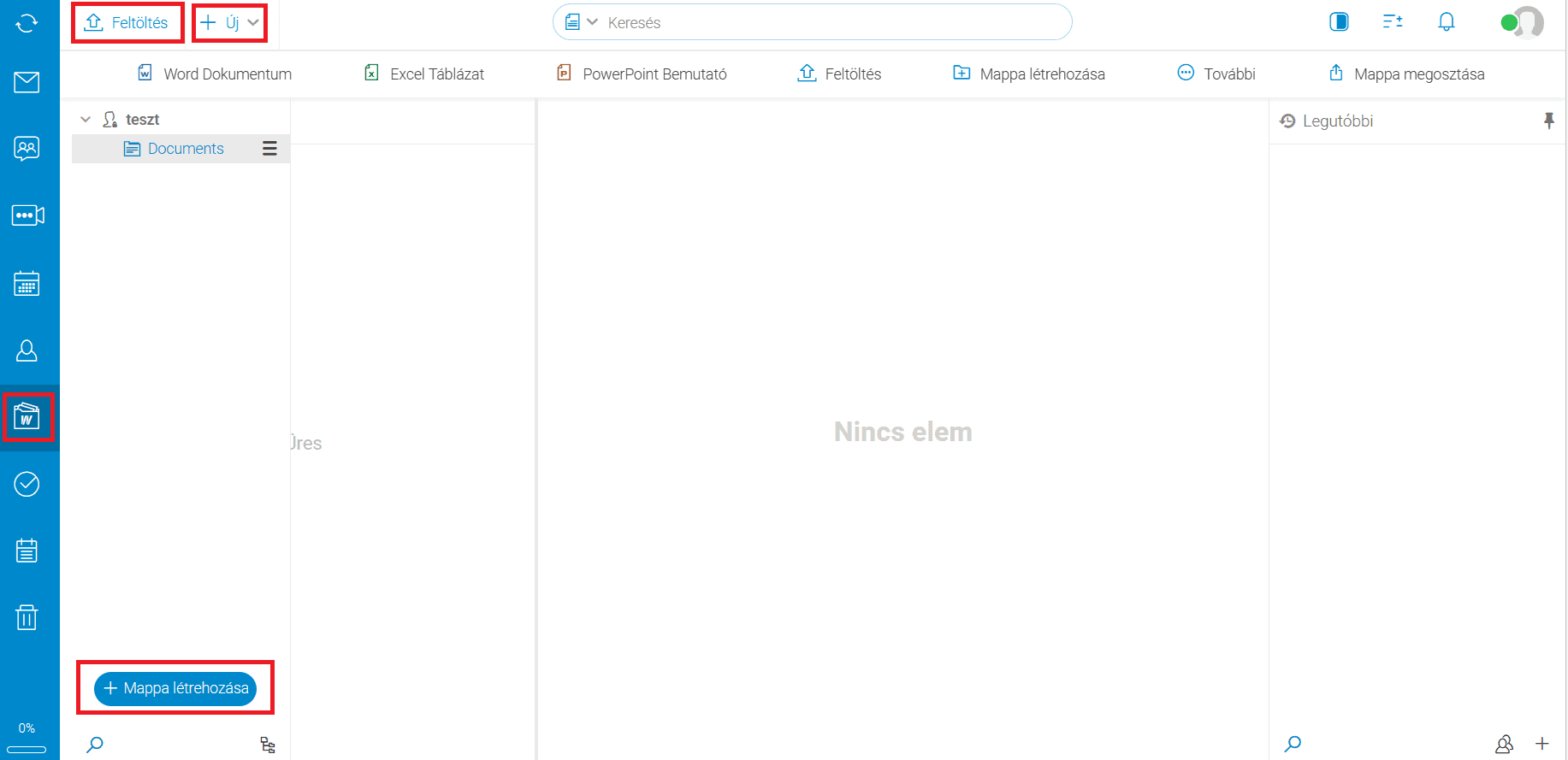
Fájlok feltöltése
A Fájlok és dokumentumok menüponton belül bármilyen dokumentumot feltölthetsz a tárhelyre a Feltöltés gombra kattintva. Ha a dokumentum Word, Excel, PowerPoint vagy más, hasonló formátumú, úgy ez közvetlenül szerkeszthető lesz a WebMail-en keresztül is.
Dokumentumok létrehozása és szerkesztése
Ha a feltöltött dokumentum Word, Excel, PowerPoint vagy hasonló formátumú, esetleg közvetlenül WebMail-ben készült az + Új gombra klikkelve, úgy ez közvetlenül szerkeszthető a felületen.
Ha PowerPoint prezentációt szeretnél készíteni, kattints a + Új gombra, de ez az opció akár a felső menüsávból közvetlenül is elérhető.
A létrehozásnál el kell nevezned a fájlt, majd kiválaszthatod a mappát, ahova a dokumentumot szeretnéd menteni. A fájl létrehozása után automatikusan átirányít a felület a szerkesztőbe, ahol a prezentációt elkészítheted. 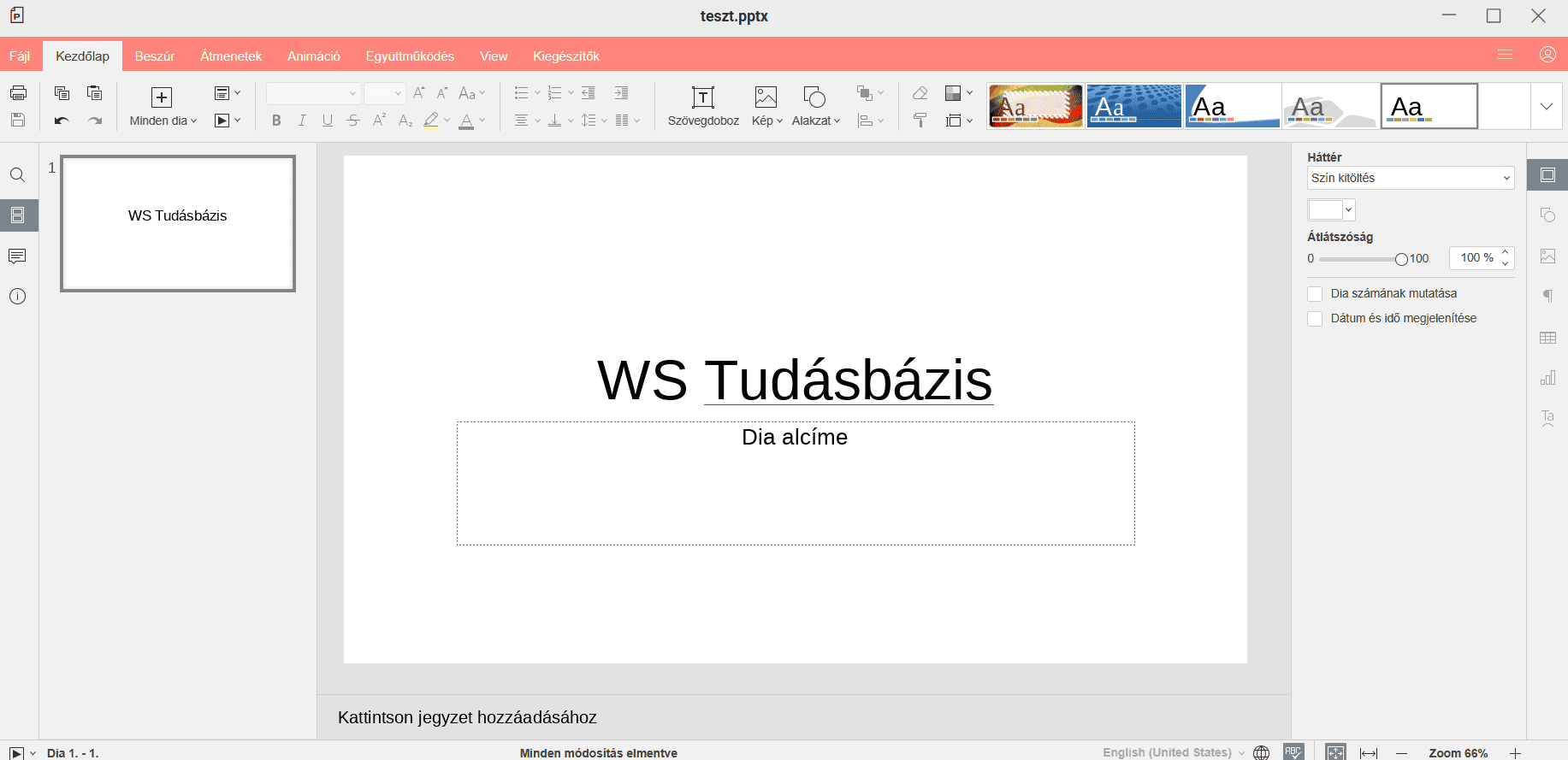
Párhuzamos szerkesztés
Arra is van lehetőség, hogy a dokumentumon párhuzamosan dolgozz kollégáiddal. Ha az új dokumentumot megnyitottad és szerkeszthető, megadhatod az együttes szerkesztéshez szükséges nevet.
Törlés és törölt fájlok visszaállítása
Fájl törlése
Ha már nincs szükséged a mentett fájlra, csak kattints a jobb egér gombra és válaszd a Törlés opciót. A másik lehetőség, ha kiválasztod az adott fájlt, majd a felső menüsor Törlés gombjára kattintasz.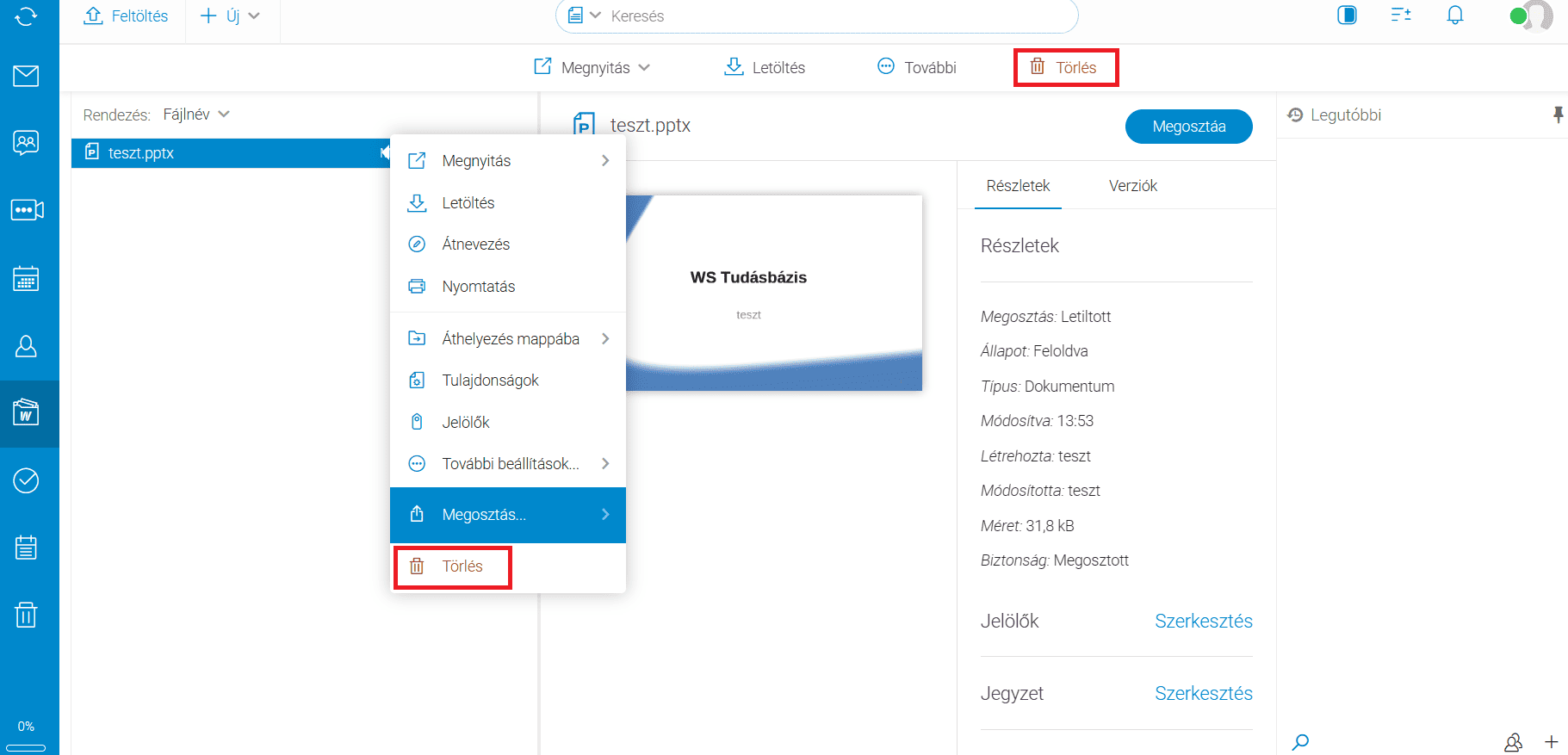
A törölt fájlok a Törölt elemek közé kerülnek: ![]()
Törölt fájlok visszaállítása és végleges törlése
Ha véletlenül töröltél egy fájlt és szükséged lenne rá, a bal oldali menüoszlop Törölt elemek ikonjára kattintva még visszaállíthatod, ha a jobb egér gombbal kijelölöd az adott fájlt, majd a Visszaállítás opciót választod :![]()
A fájl ezután automatikusan visszakerül abba a mappába, ahonnan törölted.
Ha véglegesen szeretnéd törölni ezt a fájlt, a jobb egér gombbal jelöld ki, majd válaszd a Törlés opciót.
Ha a kuka teljes tartalmát szeretnéd törölni, válaszd a felső menüsávban látható Mappa ürítése lehetőséget.